Liste todos os usuários em seu sistema FreeBSD
Abra o terminal de comando e digite os comandos abaixo para obter a lista de contas de usuário.
$ cat / etc / passwd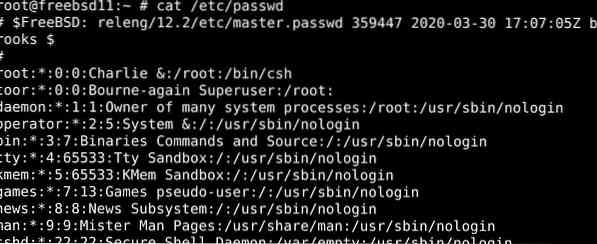
$ menos / etc / passwd
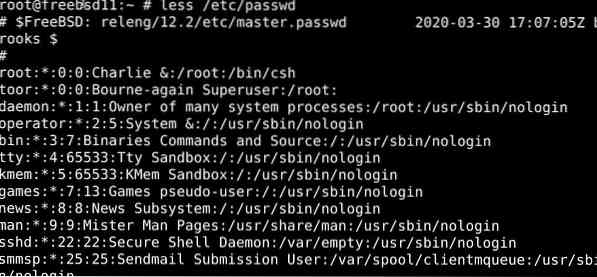
Com o arquivo passwd acessado, podemos discernir as informações necessárias da saída. A última linha do arquivo (veja abaixo) é crucial:
vnstat: *: 284: 284: Monitor de rede vnStat: / nonexistent: / usr / sbin / nologinVamos examinar cada um dos elementos do arquivo e ver o que significa.
O primeiro elemento, vnstat é o nome de usuário da conta.
O próximo elemento é *: 284: 284, em que o símbolo * significa que a senha está criptografada e é mantida em um arquivo próprio. Após o * está o número 284 repetido duas vezes, a primeira das quais é o usuário e a segunda é para o ID do grupo.
A terceira parte é a Monitor de rede vnStat, que representa as informações da conta.
/inexistente significa o diretório inicial para cada conta de usuário.
Por último, o / usr / sbin / nologin seção representa o shell de login para o usuário.
Listando nomes de usuários com o comando cut
Para adquirir uma lista simples consistindo apenas de nomes de usuário, tente o comando cut:
$ cut -d: -f1 / etc / passwd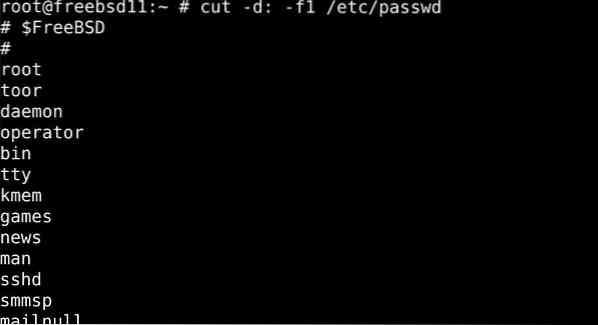
Usando o comando awk para listar usuários
Como alternativa, você pode usar o comando awk para obter resultados semelhantes aos do comando cut:
$ awk -F ':' 'print $ 1' / etc / passwdExibindo a lista de nomes de usuário com o comando getent
Você também pode usar o comando getent para acessar o arquivo passwd.
$ getent passwd$ getent passwd | mais
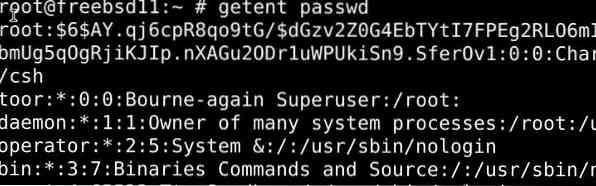
Para procurar usuários específicos com o comando getent, adicione o nome de usuário após o comando.
$ getent passwd | grep younis
Pesquisando nomes de usuário específicos com o comando grep
Para procurar um usuário específico, tente o comando grep:
$ grep '^ userNameHere' / etc / passwd$ grep '^ younis' / etc / passwd

Verifique a atividade do usuário e as tentativas de login no FreeBSD
Você também pode fazer isso no OpenBSD, NetBSD e outros sistemas operacionais Unix. Modelo:
$ w
Ou você também pode usar o comando abaixo
$ quemVocê deve ver o status da conta para cada usuário.
Ver usuários ativos e grupos de usuários no servidor
Para ver quais contas de usuário estão ativas em seu servidor, use os comandos more / less / grep como em:
$ mais / etc / group$ menos / etc / group
$ grep younis / etc / group

Obtenha informações gerais sobre contas com logins
Modelo logins para ver detalhes sobre contas de usuário.
$ logins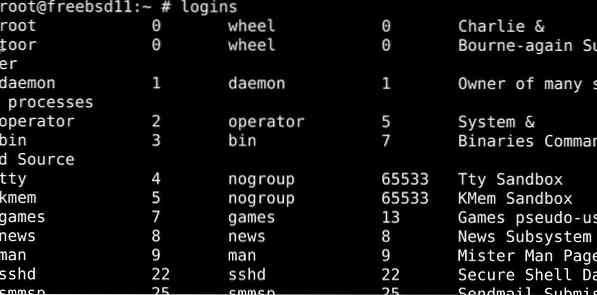
Adicione o sinalizador -a para ver as datas de expiração nas contas de usuário:
$ logins -a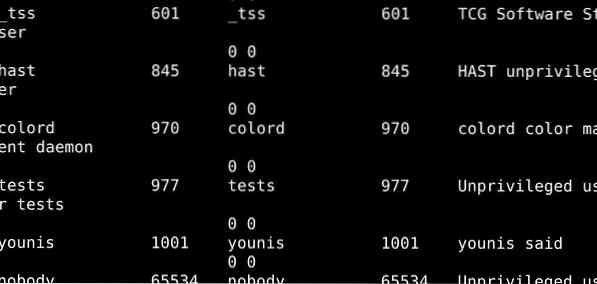
Você também pode procurar detalhes em uma conta específica com o sinalizador -l:
$ logins -l younis
Da mesma forma, para especificar várias contas:
$ logins -l younis, rootPara pesquisar o diretório inicial de todos os usuários, use a opção -x com o comando logins:
$ logins -xPara um determinado usuário, digite:
$ logins -x -l younis
Pesquisar contas de usuário de baixa segurança:
Use a opção -p com os comandos logins para ver as contas de usuário sem as senhas mostradas abaixo:
$ logins -pResumo
Existem muitas razões pelas quais você pode querer procurar contas de usuários em seu sistema FreeBSD. Talvez você queira detectar se algo suspeito está acontecendo ou talvez esteja apenas olhando para pesquisar a base de usuários do seu sistema. Listamos várias maneiras de pesquisar nomes de usuário e informações de conta neste tutorial. A maioria dos comandos que listamos extraem as informações do arquivo / etc / passwd para apresentar a saída. Embora este tutorial seja destinado a usuários do sistema operacional FreeBSD, usuários de outros sistemas operacionais Unix, como macOS, NetBSD, OpenBSD, etc., também pode seguir as instruções aqui para obter os mesmos resultados.
 Phenquestions
Phenquestions


